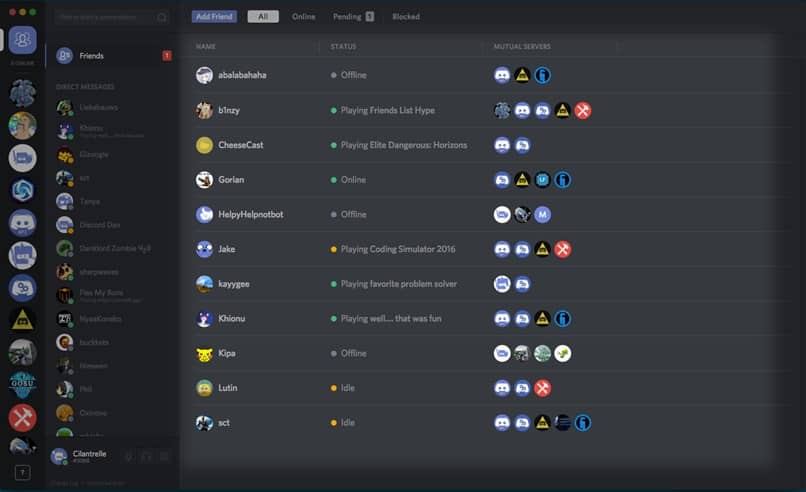
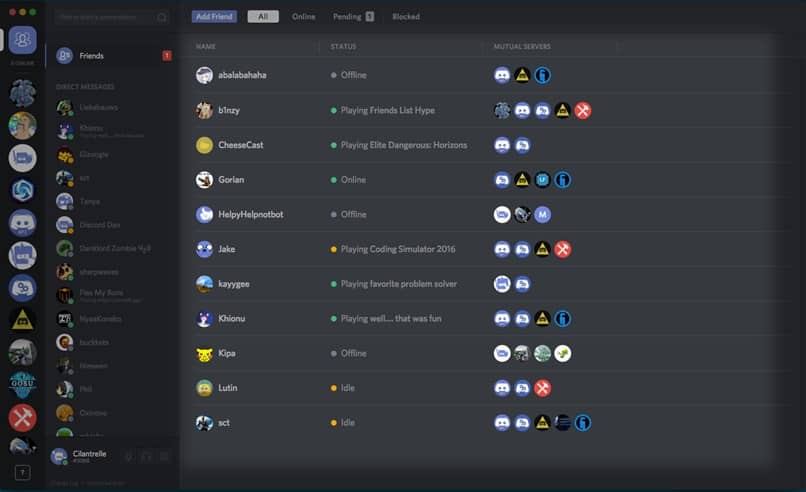
Una de las mejores formas de comunicarse con sus amigos mientras juega con los suyos Pcs O entre nosotros u otros juegos como Minecraft, LOL, Fornite, entre otros, son a través de la plataforma de discordia. Probablemente lo hayas escuchado por su popularidad entre los jugadores, porque eres una gran alternativa a programas como Skype.
Aunque tiene el mismo herramientas y características, este programa permite a los jugadores comunicarse a través de varios servidores que son exclusivamente para sus usuarios, ya que son privados y a través de ellos podemos tener chats de voz, mensajes y múltiples llamadas a través de su móvil o PC.
Todo esto para hablar con otras personas de una manera especial y para enfocarnos más en brindar servicios de calidad. A lo largo de los años sus usuarios han crecido de tal manera que ahora hay más de 90 millones de usuarios registrados.
Sin embargo, como es común en muchos programas de computadora, es común tener algunos problemas, incluido el error de que el mismo programa no se abre correctamente. Tenemos algunas soluciones para eso.
Intente terminar el trabajo de Discord
Este es uno de los métodos más simples y efectivos para resolver este error en la aplicación Discord. Esta solución se basa en la terminación definitiva de la tarea de Discord, con el fin de darle tiempo a nuestra computadora para actualizar y sincronizar nuevamente su sistema.
Esto se puede hacer a través del administrador de tareas, que se abre tan pronto como se usa una línea de comando en la línea de comando. Para abrir esta opción, debe realizar las siguientes acciones:
- Comience presionando CRL + Mayús + Esc de modo que tan pronto como las prensas lo abran automáticamente Administrador de tareas
- Allí puede encontrar todas las Aplicaciones que están activas en la computadora. Una vez que llegue allí, solo necesita ubicar su proceso activo Discordia
- Al presionarlo, verá que se abren una serie de opciones, desde las cuales puede presionar la opción Termina el trabajo
Intente usar la versión en línea de Discord
Es posible que la aplicación en su computadora no funcione por muchas razones, la mayoría de las cuales tienen que ver con las funciones de su computadora, pero si este es el caso, puede usar la página que tiene las mismas funciones que la aplicación. Sin embargo, muchos usuarios de la red comentan que al cambiar a la versión web de Discord, han notado un mejor servicio que este.
Si desea utilizar esta versión, solo debe seguir estos pasos:
- Empiece por acceder a la página web oficial y acceda a su nombre de usuario.
- Ingrese su correo electrónico y contraseña, luego presione el botón Iniciar.
- Después de eso, haz tus actividades como de costumbre y disfruta.
Verifique los archivos que están dañados en su sistema
Es posible que si el sistema se apaga o se apaga inesperadamente, se dañen de una forma u otra. Por eso es importante utilizar el Comprobador de archivos de sistema para resolver este error. Para hacer esto, solo necesita seguir estos pasos:
- Ingrese el comando en el cuadro de búsqueda cmd
- Una vez que reciba los resultados de la búsqueda, debe seleccionar: «Ejecutar como administrador«
- Cuando se abre esta ventana, debe escribir el siguiente comando: sfc / scannow, luego presione enter
- Una vez que se complete esta revisión, espere a que el cheque vuele y Ventanas corregirá automáticamente los errores.
Pruebe todas estas posibles soluciones para que pueda ver cómo se restaurarán los servicios de Discord y disfrutar de sus herramientas.
¿Te ha resultado útil??
0 / 0

